Jak odzyskać dostęp do dysku twardego, naprawić błąd uniemożliwiający otwarcie dysku twardego

W tym artykule pokażemy Ci, jak odzyskać dostęp do dysku twardego w przypadku awarii. Sprawdźmy!
W systemie iOS 18 dostępna jest opcja zmiany rozmiaru widżetów na ekranie głównym bez konieczności uzyskiwania dostępu do widżetu, jak to miało miejsce w poprzednich wersjach systemu iOS. W zależności od potrzeb użytkownika i układu ekranu na iPhonie użytkownicy mogą w dowolnym momencie dostosować rozmiar widżetu bezpośrednio na ekranie głównym w systemie iOS. Oto instrukcje dotyczące zmiany rozmiaru widżetów na ekranie iOS.
Jak zmienić rozmiar widżetów w systemie iOS 18
Metoda 1:
Krok 1:
Na ekranie głównym iPhone'a naciśnij i przytrzymaj, aż na ekranie pojawią się ikony, jak pokazano poniżej. Następnie zobaczysz ikonę wyświetlającą widget w rogu, umożliwiającą dostosowanie rozmiaru widgetu.
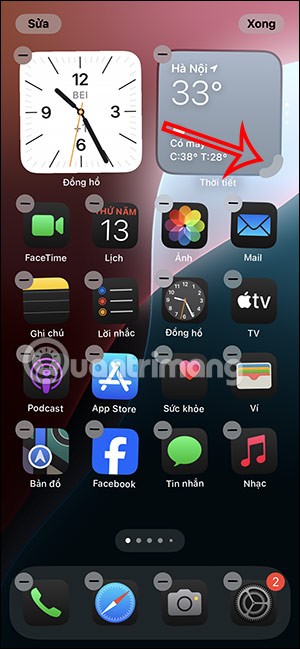
Teraz wystarczy przytrzymać ikonę w rogu i przeciągnąć ją do wewnątrz lub na zewnątrz, aby dostosować rozmiar widżetu w systemie iOS 18 według własnych upodobań.
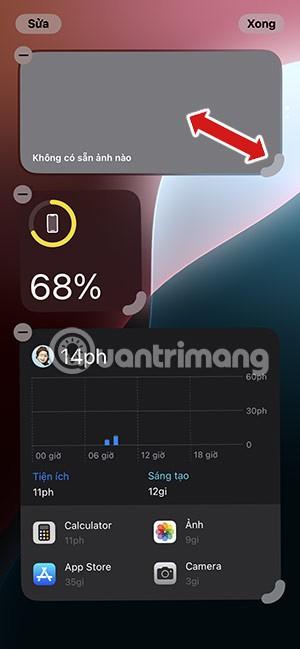
Krok 2:
Następnie zobaczymy, jak ramka widżetu zmniejsza się lub rozszerza, zależnie od wybranej opcji. Puszczamy rękę, a nowy rozmiar widgetu zostaje zastosowany.
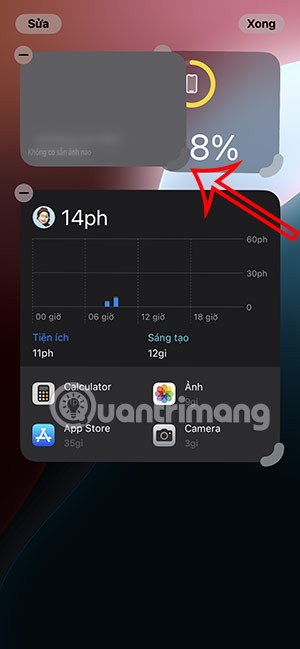
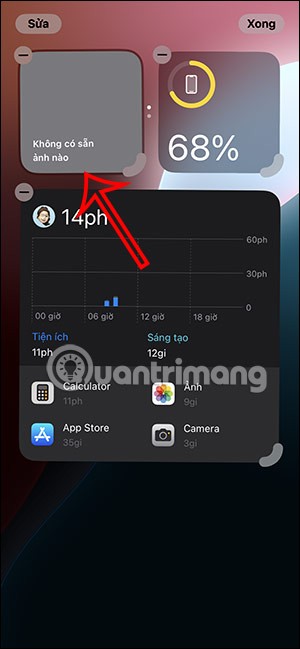
Metoda 2:
Naciśnij i przytrzymaj widżet, którego rozmiar chcesz zmienić. Teraz wyświetla opcje różnych rozmiarów, których możemy użyć dla widżetu.
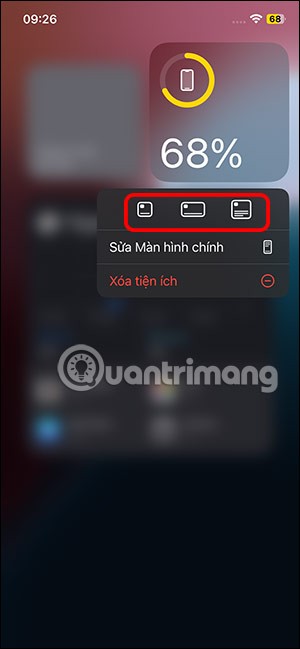
Kliknij rozmiar, jaki chcesz zastosować do widżetu.
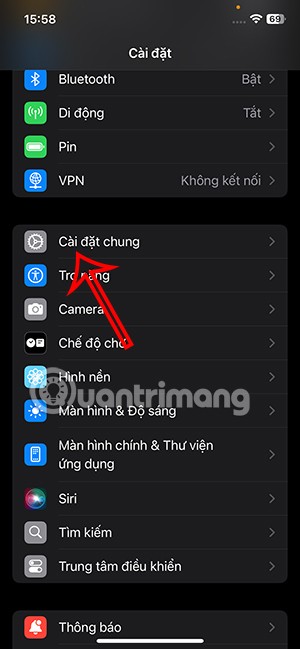
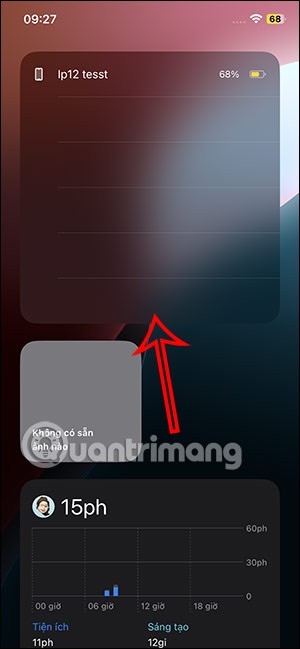
Jak zamienić aplikacje w widżety w systemie iOS 18
W tej wersji systemu iOS 18 użytkownicy mogą również przekształcić aplikację w widżet, jeśli dany widżet jest obsługiwany przez daną aplikację.
Krok 1:
Naciśnij i przytrzymaj ikonę aplikacji , a zobaczysz 3 opcje rozmiaru widżetu, umożliwiające przełączanie się między aplikacjami i widżetami. Kliknij na 1 z 3 rozmiarów aplikacji.
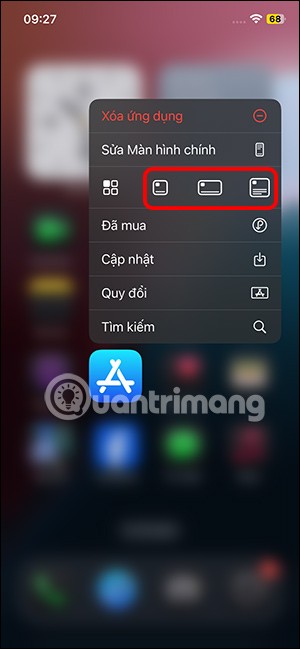
W aplikacji od razu pojawi się widget transferu, jak pokazano poniżej.
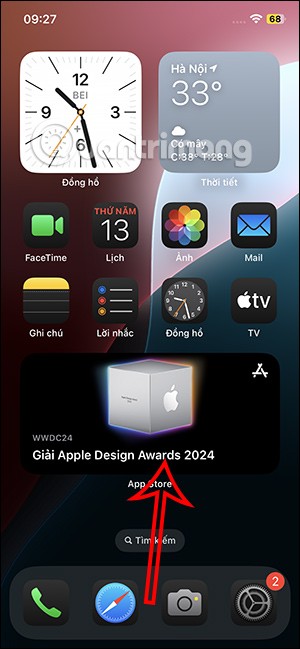

Krok 2:
Aby przywrócić widżet do aplikacji w zwykły sposób, naciśnij i przytrzymaj widżet, a następnie naciśnij kwadratową ikonę, jak pokazano poniżej.
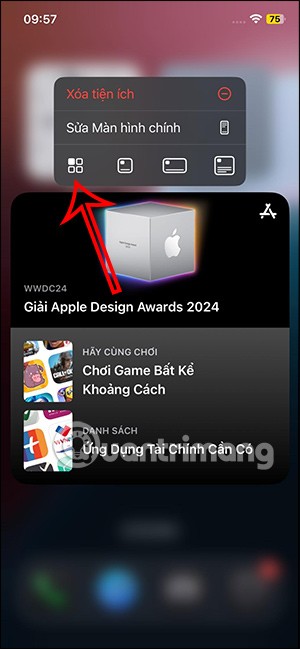
Samouczek wideo na temat zmiany rozmiaru widżetów na iPhonie
W tym artykule pokażemy Ci, jak odzyskać dostęp do dysku twardego w przypadku awarii. Sprawdźmy!
Na pierwszy rzut oka AirPodsy wyglądają jak każde inne prawdziwie bezprzewodowe słuchawki douszne. Ale wszystko się zmieniło, gdy odkryto kilka mało znanych funkcji.
Firma Apple wprowadziła system iOS 26 — dużą aktualizację z zupełnie nową obudową ze szkła matowego, inteligentniejszym interfejsem i udoskonaleniami znanych aplikacji.
Studenci potrzebują konkretnego typu laptopa do nauki. Powinien być nie tylko wystarczająco wydajny, aby dobrze sprawdzać się na wybranym kierunku, ale także kompaktowy i lekki, aby można go było nosić przy sobie przez cały dzień.
Dodanie drukarki do systemu Windows 10 jest proste, choć proces ten w przypadku urządzeń przewodowych będzie się różnić od procesu w przypadku urządzeń bezprzewodowych.
Jak wiadomo, pamięć RAM to bardzo ważny element sprzętowy komputera, który przetwarza dane i jest czynnikiem decydującym o szybkości laptopa lub komputera stacjonarnego. W poniższym artykule WebTech360 przedstawi Ci kilka sposobów sprawdzania błędów pamięci RAM za pomocą oprogramowania w systemie Windows.
Telewizory Smart TV naprawdę podbiły świat. Dzięki tak wielu świetnym funkcjom i możliwościom połączenia z Internetem technologia zmieniła sposób, w jaki oglądamy telewizję.
Lodówki to powszechnie stosowane urządzenia gospodarstwa domowego. Lodówki zazwyczaj mają dwie komory: komora chłodna jest pojemna i posiada światło, które włącza się automatycznie po każdym otwarciu lodówki, natomiast komora zamrażarki jest wąska i nie posiada światła.
Na działanie sieci Wi-Fi wpływa wiele czynników poza routerami, przepustowością i zakłóceniami. Istnieje jednak kilka sprytnych sposobów na usprawnienie działania sieci.
Jeśli chcesz powrócić do stabilnej wersji iOS 16 na swoim telefonie, poniżej znajdziesz podstawowy przewodnik, jak odinstalować iOS 17 i obniżyć wersję iOS 17 do 16.
Jogurt jest wspaniałym produktem spożywczym. Czy warto jeść jogurt codziennie? Jak zmieni się Twoje ciało, gdy będziesz jeść jogurt codziennie? Przekonajmy się razem!
W tym artykule omówiono najbardziej odżywcze rodzaje ryżu i dowiesz się, jak zmaksymalizować korzyści zdrowotne, jakie daje wybrany przez Ciebie rodzaj ryżu.
Ustalenie harmonogramu snu i rutyny związanej z kładzeniem się spać, zmiana budzika i dostosowanie diety to niektóre z działań, które mogą pomóc Ci lepiej spać i budzić się rano o odpowiedniej porze.
Proszę o wynajem! Landlord Sim to mobilna gra symulacyjna dostępna na systemy iOS i Android. Wcielisz się w rolę właściciela kompleksu apartamentowego i wynajmiesz mieszkania, a Twoim celem jest odnowienie wnętrz apartamentów i przygotowanie ich na przyjęcie najemców.
Zdobądź kod do gry Bathroom Tower Defense Roblox i wymień go na atrakcyjne nagrody. Pomogą ci ulepszyć lub odblokować wieże zadające większe obrażenia.













